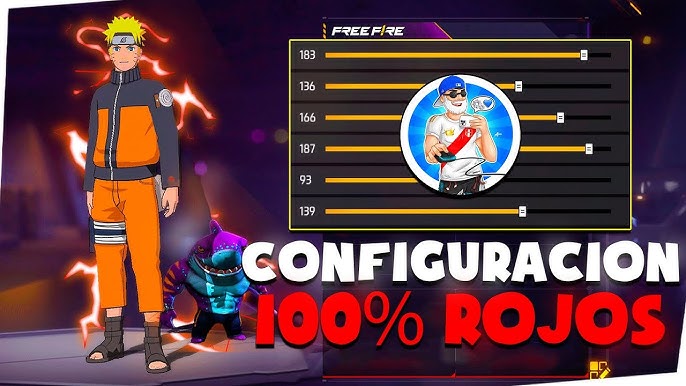El HUD (Head-Up Display) en Free Fire es uno de los elementos más influyentes en tu rendimiento dentro del juego. Para muchos jugadores, configurar el HUD correctamente puede ser la clave entre avanzar en las clasificatorias o estancarse en un mismo nivel. Este artículo te llevará paso a paso por todo lo que necesitas saber para personalizar tu HUD de forma óptima, sin importar tu nivel de experiencia o tipo de dispositivo.
¿Qué es el HUD en Free Fire?
El HUD es la interfaz gráfica que muestra todos los controles del juego mientras estás en una partida. Incluye los botones para disparar, moverse, cambiar armas, recargar, usar habilidades, entre otros. Lo que hace especial a Free Fire es que permite mover y redimensionar cada uno de estos botones a gusto del jugador.
Un HUD bien diseñado permite ejecutar combinaciones rápidamente, reaccionar mejor en enfrentamientos y tener mayor control en cada situación. Es el equivalente a organizar tu espacio de trabajo para hacerlo más eficiente.
¿Por qué es tan importante una buena configuración?
El juego competitivo en Free Fire es extremadamente rápido. Los enfrentamientos suelen resolverse en segundos y cualquier retraso en tocar el botón correcto puede significar la eliminación. Además, una configuración eficiente:
- Mejora tu velocidad de respuesta.
- Reduce los errores táctiles.
- Te permite realizar más acciones en menos tiempo.
- Se adapta mejor a tu tamaño de manos y a tu dispositivo móvil.
Tipos de HUD y cuál es mejor para ti
1. HUD de 2 dedos
- Ideal para principiantes.
- Se utiliza solo con los pulgares.
- Limitado para situaciones donde se necesita rapidez.
2. HUD de 3 dedos
- Añade el índice derecho para más control.
- Permite disparar y mover la cámara simultáneamente.
- Recomendado para jugadores intermedios.
3. HUD de 4 dedos
- Usa ambos índices y pulgares.
- Brinda máxima agilidad en enfrentamientos.
- Es común entre jugadores profesionales y en torneos.
Guía paso a paso para configurar tu HUD
- Abre el menú de configuración desde la pantalla principal.
- Entra en la pestaña Controles > Personalizar HUD.
- Arrastra los botones a las zonas donde te sea más cómodo tocarlos.
- Ajusta el tamaño de cada botón. No tienen que ser iguales; los más usados deberían ser más grandes.
- Configura la transparencia, especialmente si sientes que los botones tapan tu visión.
- Guarda los cambios y pruébalo en el Modo Entrenamiento o una partida casual.
Consejos para mejorar tu experiencia con el HUD
- No pongas botones en el centro de la pantalla: obstruyen tu vista.
- El botón de disparo debe ser el más accesible.
- Usa transparencia media para no perder de vista a los enemigos.
- Si usas más dedos, distribuye bien los botones para que no se toquen entre sí.
- Guarda tu configuración en la nube de Free Fire si cambias de dispositivo con frecuencia.
Errores frecuentes que debes evitar
- Colocar el botón de apuntar o disparar demasiado pequeño.
- Superponer botones que generen toques accidentales.
- Cambiar el HUD antes de una partida importante sin haberlo practicado.
- Usar la configuración de otro jugador sin adaptarla a ti.
HUD según el estilo de juego
Jugador “rush” (agresivo)
- Necesita acceso rápido al disparo, salto y agacharse.
- Requiere cámara libre y precisa.
Jugador de escuadra
- Debe tener acceso rápido a habilidades y botiquines.
- La comunicación y soporte es prioridad.
Jugador de larga distancia (sniper)
- Precisión en apuntar.
- Nada debe estorbar su visión.
HUD para teléfonos de gama baja
Si juegas desde un dispositivo con poca RAM o pantalla reducida:
- Usa botones más pequeños pero bien ubicados.
- Evita elementos innecesarios como el “micrófono” si no lo usas.
- La transparencia puede ayudarte a ver mejor en pantallas limitadas.
- Ajusta la sensibilidad del botón de disparo para no forzar el tacto.
¿Y si soy zurdo?
Free Fire ofrece la posibilidad de adaptar el HUD para jugadores zurdos. Puedes mover el disparo a la izquierda y la cámara a la derecha. No dudes en romper la convención si eso mejora tu rendimiento.
Cómo se entrenan los profesionales con su HUD
Muchos jugadores top practican diariamente con su HUD en el Modo Entrenamiento. Ejecutan combos, movimientos de salto y disparo, y hasta ensayan rotaciones. La clave es que tu dedo “aprenda” dónde está cada botón sin necesidad de mirarlo. Esto se llama “memoria muscular”.
Adaptación y ajustes constantes
No te cases con una sola configuración para siempre. Cada actualización de Free Fire puede añadir nuevos botones, habilidades, o mecánicas. Evalúa tu HUD cada vez que:
- Cambia el meta del juego.
- Se introducen nuevas armas o habilidades.
- Sientes que tu rendimiento bajó sin razón aparente.
Comparar HUDs: ¿vale la pena copiar el de un pro?
Ver el HUD de jugadores famosos puede inspirarte, pero no lo adoptes directamente sin probar. Sus manos, su teléfono y su estilo de juego son distintos al tuyo. Toma lo mejor de cada uno y adáptalo a ti.
Ejercicio: encuentra tu HUD perfecto
Haz estas tres pruebas:
- Partida con HUD actual: identifica qué te cuesta más (disparar, saltar, apuntar).
- Ajustes menores: mueve esos botones problemáticos.
- Partida experimental: testea cambios y compara tu rendimiento.
Repite hasta que logres fluidez.
Conclusión
Configurar el HUD es una tarea que muchos pasan por alto, pero que tiene un impacto directo en tu rendimiento. Un HUD bien diseñado te permite reaccionar más rápido, ejecutar combos con precisión y reducir los errores táctiles. Dedica tiempo a personalizar tu experiencia y no tengas miedo de experimentar. El jugador que domina su HUD es un jugador más completo y competitivo en cada partida de Free Fire.